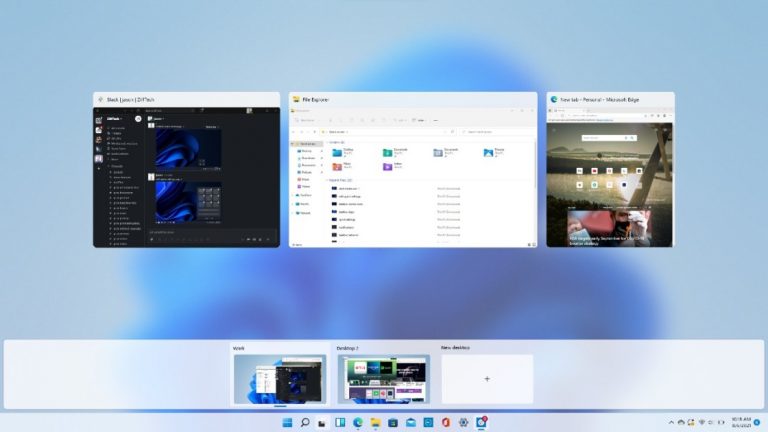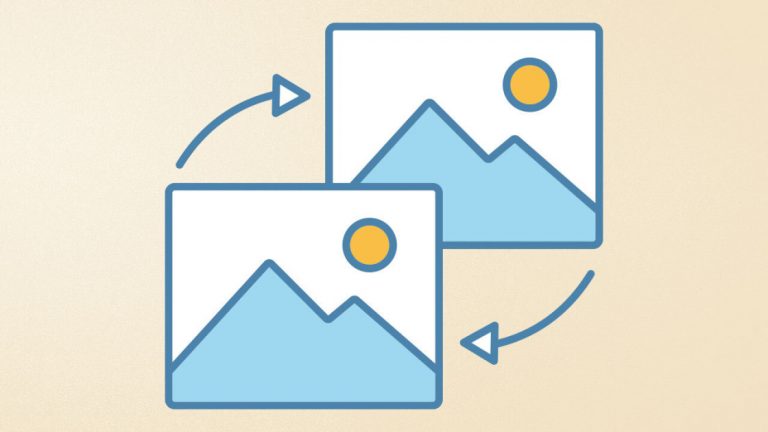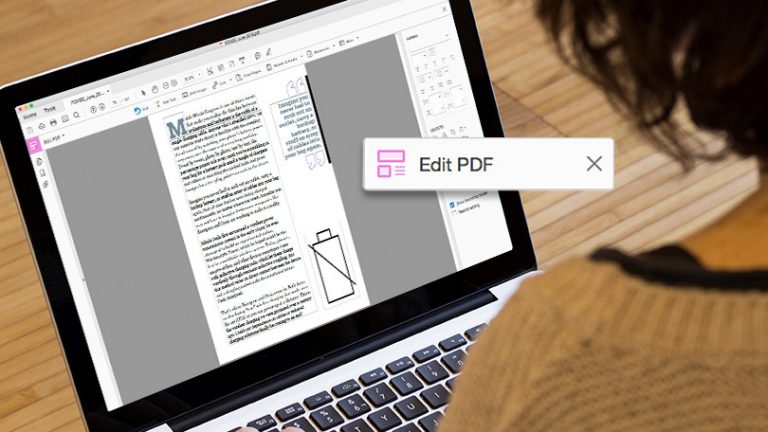Как скачать потоковую музыку и слушать офлайн
Службы потоковой передачи музыки переносят ваши любимые мелодии на умные колонки дома, но что насчет того, когда вы в пути?
Музыка прерывается в туннелях или в сельской местности, в то время как сеансы потоковой передачи марафона поглощают мобильные данные. Чтобы не отвлекаться, загружайте любимые песни (и подкасты) для прослушивания в автономном режиме. Независимо от того, используете ли вы Spotify или Apple Music (9,99 долларов США в iTunes), Tidal или Google Play Music, вот как взять свои плейлисты с собой.
Рекламное объявление
Spotify

Spotify позволяет пользователям Premium загружать до 10 000 песен на одно устройство максимум на пять устройств. Чтобы вы не могли загрузить песни и затем закрыть свою учетную запись Premium, вам необходимо повторно подключать приложение к Интернету не реже одного раза в 30 дней.
Чтобы загрузить на планшеты и телефоны, перейдите в свою библиотеку и выберите Плейлисты, Песни, Альбомы, Исполнители или Подкасты. Найдите параметр «Загрузить» вверху и включите его, чтобы он стал зеленым. Чтобы загрузить выпуски подкаста, щелкните стрелку вниз рядом с ними.
На рабочем столе нельзя загружать альбомы или подкасты, но можно загружать списки воспроизведения или все сохраненные песни. Как и на мобильном телефоне, просто найдите “Скачать” в правом верхнем углу и включите его.
Если вы хотите быть уверены, что слушаете музыку в автономном режиме, когда находитесь в пути, перейдите в «Настройки»> «Воспроизведение»> «Автономный режим» и включите его. Если вы хотите оставаться в сети, но следить за своими данными, перейдите в «Настройки»> «Экономия трафика» и включите его, при этом качество музыки будет низким.
Приливный

Если вы заплатили за Tidal, чтобы получить «Лимонад» или другие эксклюзивы, окупите свои деньги, загрузив альбомы, фильмы, видео, шоу и плейлисты.
На планшетах и телефонах сначала авторизуйте устройство для воспроизведения загруженного контента, выбрав Моя коллекция> Настройки> Авторизовать. Появится всплывающее окно с именем вашего устройства, и вы можете либо нажать OK, либо переименовать устройство и нажать OK. Как только ваше устройство будет авторизовано, вы можете загружать контент, перейдя к нему и переместив ползунок рядом с «Загрузить» вправо, чтобы он стал синим.
Чтобы получить доступ к загруженному контенту, перейдите в «Моя коллекция» и выберите «Автономный контент». Чтобы убедиться, что вы не используете сотовые данные при прослушивании, коснитесь значка шестеренки () в верхней части экрана «Моя коллекция» и включите параметр «Автономный режим».
Apple Музыка

Если вы покупаете отдельные песни или альбомы через iTunes, вы можете загружать их на свое устройство без подписки на Apple Music.
С подпиской на Apple Music, которая стоит 9,99 долларов в месяц за доступ к 50 миллионам песен, вы можете скачать контент до 10 устройств. Он будет доступен, пока у вас есть активная подписка. Если вы планируете использовать Apple Music на нескольких устройствах, вам следует начать с включение музыкальной библиотеки iCloud так что ваш контент доступен для всех. Затем добавьте песни, альбомы, видео и плейлисты в Apple Music, нажав знак «плюс» или кнопку «Добавить» рядом с каждым из них.
Чтобы загрузить этот контент, щелкните облако со стрелкой вниз на каждом устройстве. Вы также можете сэкономить время и просто включить автоматические загрузки на каждом устройстве, на котором вы хотите хранить музыку локально. Затем вы увидите свой контент, хранящийся в разделе «Загруженная музыка» библиотеки.
Google Play Музыка

Google Play Музыка будет вероятно будет объединен с YouTube Music в какой-то момент, но пока это все еще актуально. А если у вас есть активная подписка на Google Play Music, вы можете загружать потоковый контент.
На настольном или портативном компьютере с помощью веб-плеера Google Play Music выберите «Меню», затем «Музыкальная библиотека», а затем выберите «Альбомы» или «Песни». Щелкните Еще, а затем – Загрузить.
На мобильных устройствах перейдите к альбому, плейлисту или радиостанции и нажмите кнопку загрузки. Чтобы слушать только загруженный контент, перейдите в Меню, а затем – Только загруженный.
YouTube Music Premium

До Spotify и других потоковых сервисов YouTube был тем местом, где можно было слушать музыку, когда вы не хотели покупать ее в iTunes или пиратствовать. Вы все еще можете это сделать, но для прослушивания музыки на ходу теперь есть YouTube Music Premium.
За 9,99 долларов в месяц подписчики Premium могут загружать столько контента, сколько их устройства могут хранить до 30 дней.
На мобильных устройствах щелкните песню, альбом или список воспроизведения, а затем нажмите «Загрузить». Вы также можете загрузить песню в очереди, проведя по ней влево.
Если вы думаете, что у YouTube Music есть ваши вкусы до Т, включите Offline Mixtape, который предоставит вам множество песен, отобранных алгоритмом YouTube. Список будет меняться каждые 24 часа, когда вы подключены к Wi-Fi, и в него можно играть до 30 дней в автономном режиме. Чтобы включить автономный микстейп, выберите фотографию своего профиля, затем нажмите «Загрузки»> «Настройки» и включите «Автономный микстейп».
Чтобы сохранить сотовые данные, перейдите в «Настройки»> «Поток»> «Только Wi-Fi».
Лучшие наушники